Kā atjaunināt programmaparatūru ar Wi-Fi Roater ar savām rokām

- 3899
- 971
- Alejandro Moen
Katrs no mums agrāk vai vēlāk saskaras ar nepieciešamību atjaunināt ierīci bezvadu piekļuvei, bet ne visi zina, kā mirgot maršrutētājam, lai to iestatītu pareizajam darbam. Maršrutētāja programmaparatūra tiek regulāri izgatavota un daudzos gadījumos palīdz izvairīties no darbības traucējumiem.

Kāpēc mirgošana ir izdarīta
- Jaunākas programmaparatūras versijas instalēšana nekā tad, ja iegādājaties aprīkojumu, tiks izveidoti visatbilstošākie parametri tās darbībai.
- Laiku pa laikam ražotājs ražo jaunas autovadītāju versijas, kurās tiek laboti iepriekšējie trūkumi maršrutētāja darbā, tiek uzlabotas dažas funkcijas, tāpēc atjauninājums ļaus ierīcei darboties efektīvi un bez kļūmēm.
- Ja, lietojot maršrutētāju, rodas problēmas: tā sasalst, nesavienojas ar tīklu, neizplatās signāls, tad tam jābūt arī reflikram.
Kur sākt
Atjauninājumu instalēšanas process ir praktiski identisks visiem maršrutētājiem neatkarīgi no ražotāja zīmola. Tāpēc mēs apsvērsim vispārējo rīcību, bet, pirmkārt, pievērsiet uzmanību šādām niansēm, kas jāņem vērā pirms ierīces mirgošanas:
- Noteikti savienojiet to ar datoru, izmantojot tīkla kabeli - nav iespējams mainīt programmatūru, izmantojot bezvadu savienojumu.
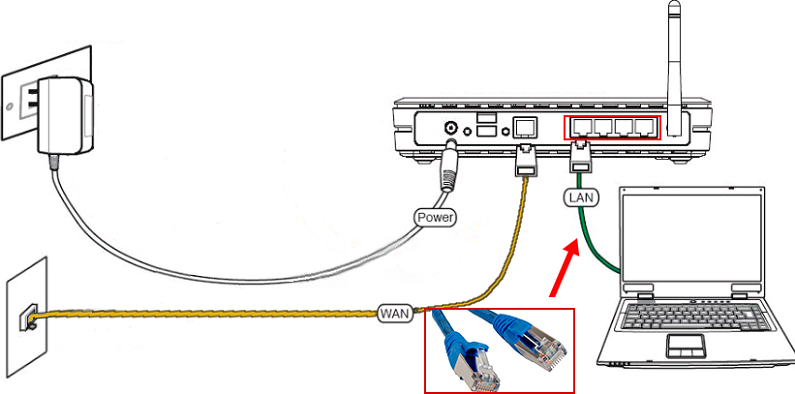
- Atvienojiet pakalpojumu sniedzēja kabeli no ierīces instalēšanas laikā, izslēdziet Wi-Fi datorā.
- Maršrutētājs paliek visu laiku, līdz mirgo, pretējā gadījumā tas var neizdoties.

Tagad mēs pārejam uz pašu atjaunināšanas procesu, kas notiek šādi:
- Dodieties uz maršrutētāja ražotāja oficiālo vietni.
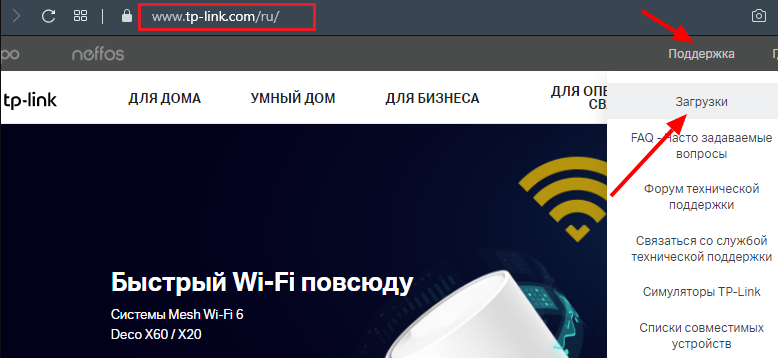
- Atrodiet modeļa pašreizējo programmaparatūru - jūs redzēsit tā numuru aprīkojuma aizmugurē. Nekādā gadījumā nepazīstiet programmas no nepazīstamām vietnēm, esiet piesardzīgs, izvēloties instalēšanas failu - ja ievietojat nepareizu atjauninājumu, maršrutētājs var pārtraukt darbību.
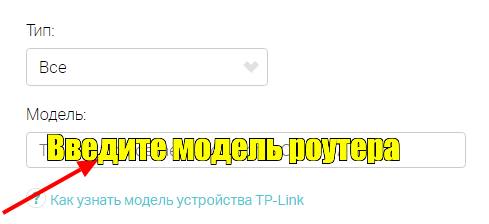
- Lejupielādējiet nepieciešamo arhīvu ar programmaparatūru, izpakojiet to datorā.
- Ievadiet maršrutētāja iestatījumus - tam adreses joslā ievadiet savu IP adresi.

- Ja jums ir TP-Link zīmola ierīce, atlasiet sadaļu Sistēmas rīki, cilne programmaparatūras jaunināšana. D-saites modeļiem izmantojiet apkopes izvēlni, pēc tam dodieties uz vienumu "programmaparatūras atjauninājums". Asus aprīkojumā atlasiet sadaļu "Mikroprogrammas atjaunināšana".
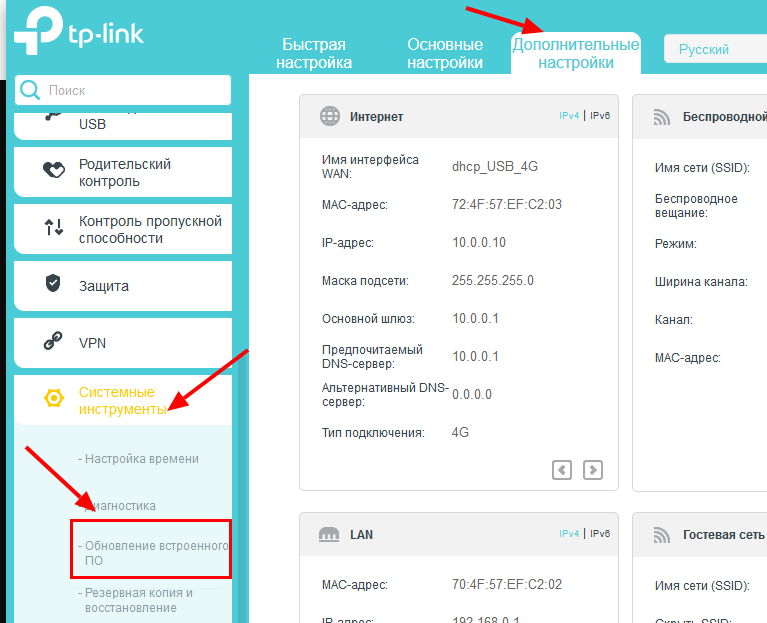
- Izvēloties nepieciešamo izvēlnes vienumu, noklikšķiniet uz lejupielādes līnijas, lai izvēlētos failu un pievienotu šeit programmaparatūru, kuru iepriekš lejupielādējāt datorā. Pēc atjaunināšanas procesa uzsākšanas maršrutētājs instalēs jaunu programmaparatūru un atsāknēšanu, lai sāktu darbu jaunā režīmā.
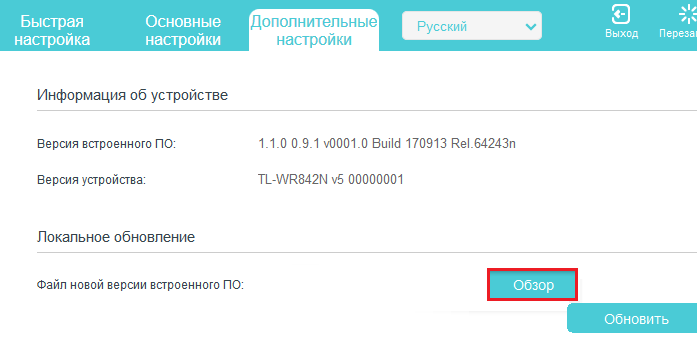
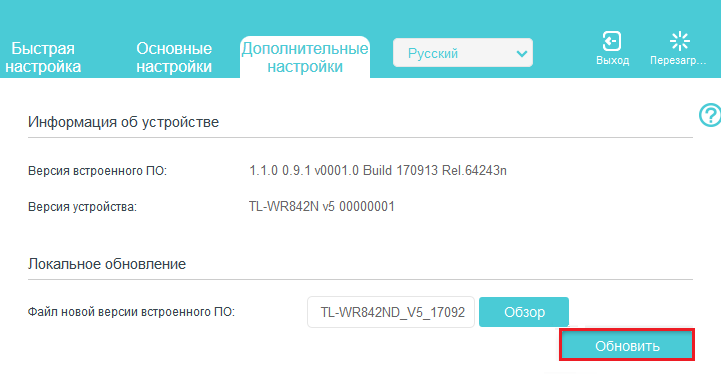
Iepriekšējo darba parametru saglabāšana
Ir reizes, kad mirgošana tiek veikta nevis tāpēc, ka tā darbojas nepareizi ar iestatītajiem iestatījumiem, bet tikai tāpēc, lai atjauninātu ierīci. Šādā situācijā iepriekšējie iestatījumi parasti ir jāsaglabā, lai vairs neievadītu visus datus.
Tas tiek darīts šādi:
- Pirms iekārtas programmatūras atkārtotas instalēšanas dodieties uz izvēlni Iestatījumi, izmantojot pārlūka mērķa līniju un atlasiet sadaļu Sistēmas rīki, cilne Dublēšana un atjaunošana.
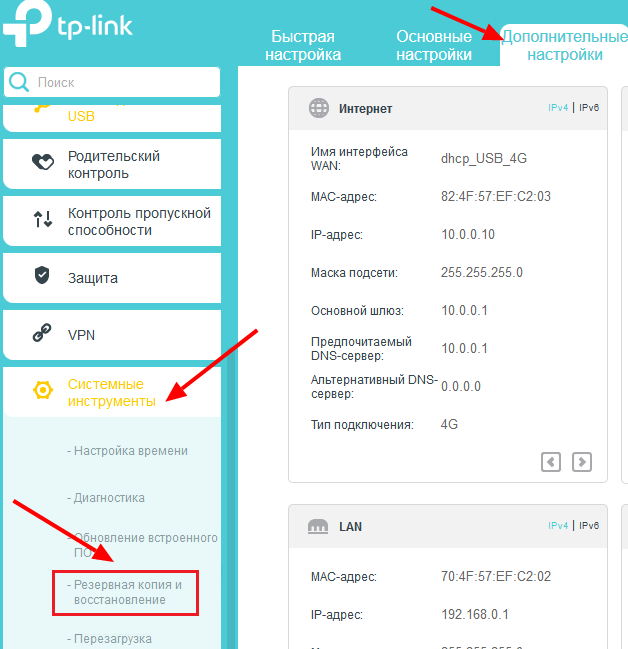
- Paredzētajā logā atlasiet dublēšanas pogu un saglabājiet failu ar datora iestatījumiem.
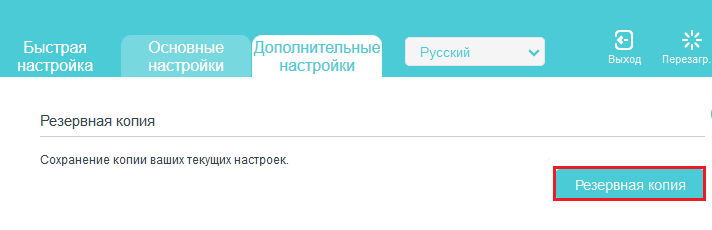
- Pēc tam, kad maršrutētājs bija refluh un instalēja rūpnīcas parametrus, dodieties uz to pašu sadaļu, kurā augšupielādējāt failu, bet tagad atlasiet līniju “konfigurācijas fails”.
- Lejupielādējiet failu ar iepriekšējiem iestatījumiem no datora, noklikšķiniet uz Atjaunot.
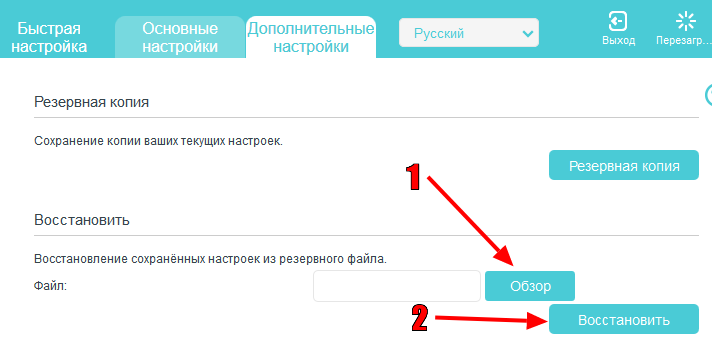
Pēc iekraušanas ierīce sāks strādāt ar jaunu programmaparatūru, bet tie paši parametri. Lūdzu, ņemiet vērā, ka dažādu zīmolu aprīkojumā dažu sadaļu nosaukumi var atšķirties, taču kopumā saglabāšanas process ir līdzīgs visiem maršrutētājiem.
Kā redzat, maršrutētāja mirgošana notiek diezgan ātri un ir vienkārša un pieejama jebkuram lietotājam. Pēc šāda atjaunināšanas jūsu aprīkojums darbosies ātri, pareizi un bez jebkādām neveiksmēm, nodrošinot labu signāla kvalitāti.

